Wprowadzenie
W artykule opisano działanie pola Adresy, w którym możliwe jest wprowadzenie danych adresowych, m.in. w danych podstawowych partnera. Informacje te są następnie wykorzystywane w kolejnych aplikacjach, dokumentach oraz wydrukach.
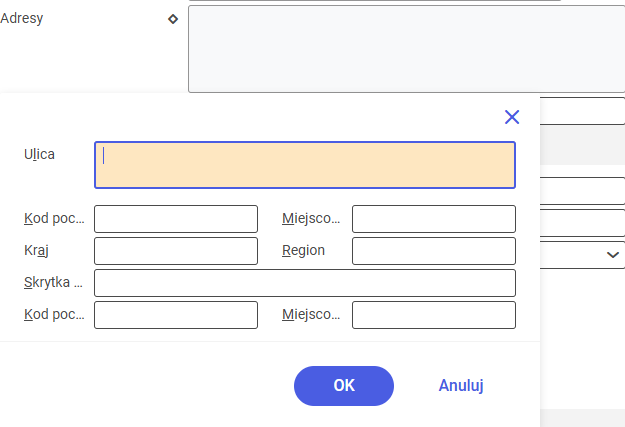
Struktura i funkcje
Pole Adres składa się z nazwy pola, przycisku [Pokaż dodatkowe dane/Zmień dane] oraz z pola wyświetlania danych.
- Nazwa pola — w zależności od aplikacji adres może być prezentowany w polach o nazwie: Adresy, Adres służbowy lub Adres prywatny
- [Pokaż dodatkowe dane/Zmień dane] — aby istniała możliwość dodania nowego adresu należy wybrać przycisk [Pokaż dodatkowe dane/Zmień dane], który pozwala na wprowadzenie nowego adresu. Zdefiniowany adres prezentowany jest w głównym oknie danej aplikacji. Jeśli przycisk nie jest dostępny informacje zostaną pobrane z danych podstawowych partnera i nie mogą być edytowane.
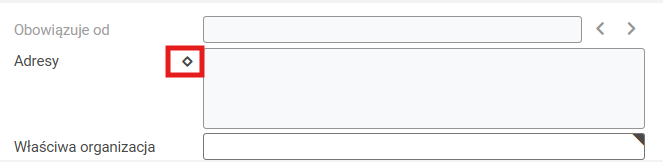
Przycisk [Pokaż dodatkowe dane/Zmień dane] w polu Adres - Pole wyświetlania danych — wyświetla dane wprowadzone w oknie dialogowym
Okno dialogowe wprowadzania lub edytowania adresu
- Ulica — pole, w którym należy podać nazwę ulicy oraz numer np. budynku
- Kod pocztowy — pole służące do wpisania kodu pocztowego. Obowiązek uzupełnienia zależy
od ustawień w aplikacji Kraje. Jeśli aktywowano opcję Kod pocztowy, na zakładce Format adresu, wprowadzenie kodu jest wymagane. - Miejscowość — pole służące do wpisania nazwy miejscowości
- Kraj — w tym polu można wpisać ręcznie identyfikator kraju lub wybrać go poprzez: Pomoc wyszukiwania wartości. Dostępne są tylko kraje zapisane wcześniej w aplikacji Kraje. System używa dwuznakowego kodu ISO, np. PL dla Polski. W zależności od ustawień mogą być używane inne skróty, np. P dla Polski.
- Region — dostępne są tylko regiony zdefiniowane wcześniej dla danego kraju w aplikacji Kraje. Region definiowany jest jako jednostka podziału administracyjnego lub politycznego kraju, m.in. Polska – województwa, Niemcy – land. Sposób wyświetlania nazw regionów dla użytkownika oraz na wydrukach może zostać indywidualnie skonfigurowany. W tym celu w aplikacji Kodowanie regionów można zdefiniować alternatywne kodowania regionów, które system automatycznie uwzględnia podczas wyświetlania danych. Kod przypisany do regionu w polu Region w aplikacji Kraje nie zmienia się i służy jako unikalny identyfikator tego regionu. Więcej informacji można znaleźć w artykule Kodowanie regionów.
- Skrytka pocztowa / Kod pocztowy skrytki / Miejscowość skrytki pocztowej — pola służące do wpisania informacji na temat skrytki pocztowejWskazówkaPrzy wydruku dokumentów dla partnera używany jest zapisany adres skrytki pocztowej wraz z kodem pocztowym i miejscowością skrytki. Jeśli adres skrytki pocztowej nie jest zapisany, wykorzystywany jest adres z ulicą, kodem pocztowym i miejscowością.
Wyświetlanie map dojazdu w przeglądarce internetowej
Kliknięcie prawym przyciskiem myszy w polu Adres powoduje wyświetlenie menu kontekstowego, umożliwiającego otwarcie map dojazdu w przeglądarce internetowej. System przekazuje dane adresowe do Google Maps, żeby zaplanować trasę. Jeśli dane są niepełne, można je uzupełnić ręcznie na stronie. Obecnie używana jest strona maps.google.com i nie można jej zmienić.
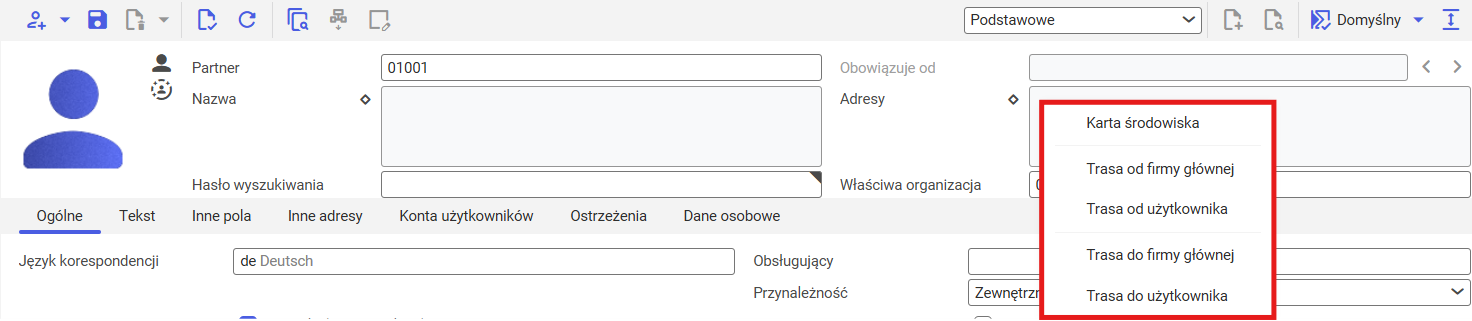
Menu kontekstowe w aplikacji Partnerzy dla pola Adres
Dostępne mapy dojazdu:
Karta środowiska – po wybraniu tej opcji wyświetla nam się lokalizacja adresu z wybranego pola Adres
Trasa od firmy głównej — trasa z adresu firmy głównej (przypisanego w aplikacji Konfiguracja, funkcja: Podstawowe, na zakładce: Ustawienia, w polu Firma główna) do adresu partnera
Trasa od użytkownika — trasa od adresu, który wynika z przypisania bieżącego użytkownika do pracownika (adres użytkownika musi być zapisany w systemie i powiązany z jego profilem jako pracownika), do adresu partnera
Trasa do firmy głównej — trasa z adresu partnera do adresu firmy głównej (przypisanego w aplikacji Konfiguracja, funkcja: Podstawowe, na zakładce: Ustawienia, w polu Firma główna)
Trasa do użytkownika — trasa z adresu partnera do adresu użytkownika, który wynika z przypisania bieżącego użytkownika do pracownika (adres użytkownika musi być zapisany w systemie i powiązany z jego profilem jako pracownika)
Konfiguracja
W przypadku danych adresowych oraz ich wprowadzania nie są wymagane dodatkowe ustawienia w aplikacji Konfiguracja.




